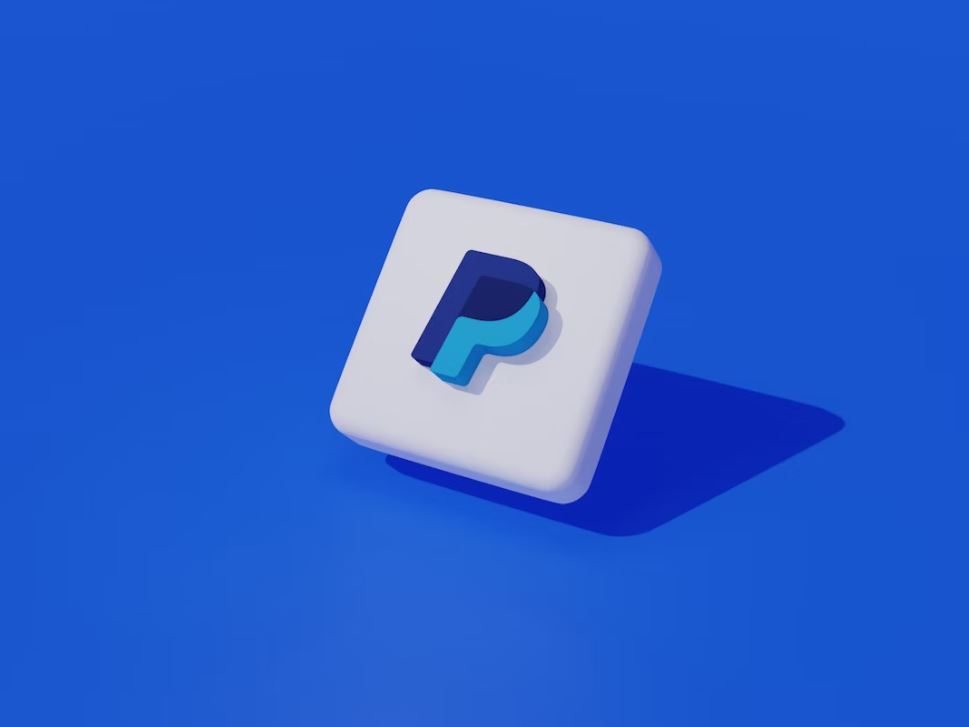
Comme vous devez envoyer et recevoir de l'argent sans fournir les détails de votre carte de crédit ou de votre compte bancaire, vous avez décidé de créer un compte avec PayPal, le célèbre service de paiement en ligne. Cependant, dès que vous avez terminé la procédure d'inscription, vous vous rendez compte que vous avez fait une faute de frappe en entrant votre nom, et vous ne savez pas comment la corriger.
Dans cet article, on va vous expliquer comment changer son nom sur PayPal en utilisant aussi bien les ordinateurs que les smartphones et les tablettes. Quand vous pouvez changer le nom et le prénom associés à un compte PayPal et quels sont les documents nécessaires pour le faire. Ensuite, vous trouverez la procédure détaillée pour corriger votre nom en toute autonomie, en cas d'erreurs commises lors de l'inscription, et pour envoyer une demande à PayPal, en cas de changement de nom personnel.
En suivant attentivement les indications qu'on va vous donner et en essayant de les mettre en pratique depuis l'appareil qui vous intéresse, on vous assure que vous serez en mesure de changer le nom associé à votre compte PayPal en un rien de temps.
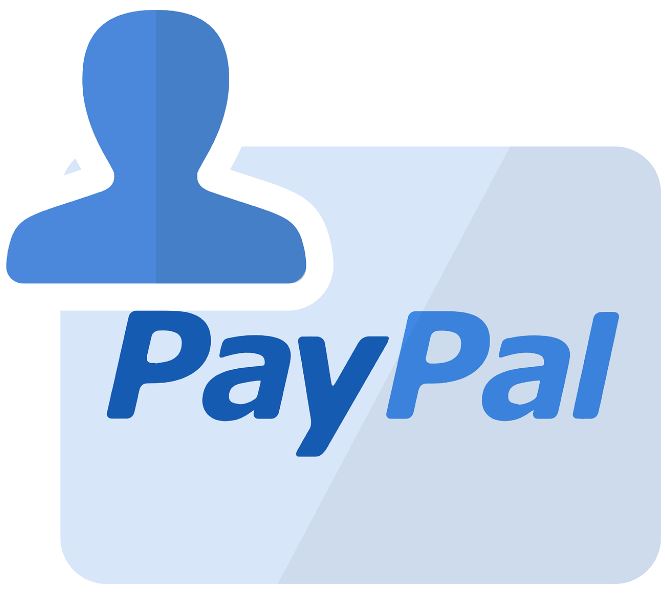
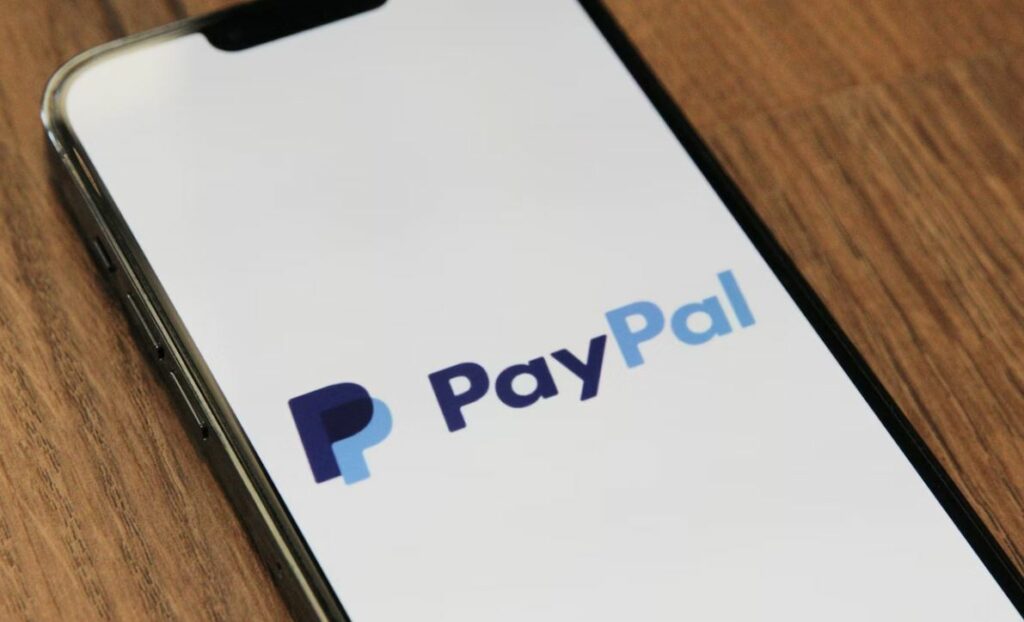 Si vous n'avez pas la possibilité de télécharger un document depuis votre ordinateur, vous pouvez prendre une photo des documents nécessaires avec l'appareil photo de votre smartphone et répéter la procédure qui vient d'être décrite en utilisant le navigateur installé sur votre appareil mobile. Pour ce faire, connectez-vous au site officiel de PayPal, connectez-vous à votre compte, appuyez sur le bouton ☰ dans le coin supérieur gauche et tapez sur l'icône de la roue dentée.
Dans le nouvel écran qui apparaît, sélectionnez l'élément Modifier votre nom, choisissez l'option qui vous intéresse entre Modifier votre nom et Mettre à jour votre nom, tapez sur le bouton Choisir un fichier et sélectionnez l'option Prendre des photos, pour photographier vos documents sur place, ou Photothèque, si des copies de vos documents sont déjà disponibles dans la galerie de photos de votre smartphone.
Enfin, cochez l'option "Je veux changer mon nom", ce changement ne peut pas être utilisé pour transférer votre compte à une autre personne, et appuyez sur le bouton Soumettre, pour demander le changement de nom associé à votre compte PayPal.
Veuillez noter que vous pouvez également envoyer votre demande de changement de nom par courrier à PayPal, Inc - Attention : Changement de nom PayPal, P.O. Box 45950 - Omaha, NE 68145-0950. Dans ce cas, en plus des documents, vous devez joindre une demande écrite précisant également l'adresse e-mail et le numéro de téléphone associés à votre compte PayPal.
Quelle que soit la façon dont vous soumettez votre demande de changement de nom, les documents que vous avez soumis seront examinés par le personnel de PayPal et, si votre demande est jugée légitime, votre nom sera automatiquement changé pour celui indiqué dans les documents.
Si vous n'avez pas la possibilité de télécharger un document depuis votre ordinateur, vous pouvez prendre une photo des documents nécessaires avec l'appareil photo de votre smartphone et répéter la procédure qui vient d'être décrite en utilisant le navigateur installé sur votre appareil mobile. Pour ce faire, connectez-vous au site officiel de PayPal, connectez-vous à votre compte, appuyez sur le bouton ☰ dans le coin supérieur gauche et tapez sur l'icône de la roue dentée.
Dans le nouvel écran qui apparaît, sélectionnez l'élément Modifier votre nom, choisissez l'option qui vous intéresse entre Modifier votre nom et Mettre à jour votre nom, tapez sur le bouton Choisir un fichier et sélectionnez l'option Prendre des photos, pour photographier vos documents sur place, ou Photothèque, si des copies de vos documents sont déjà disponibles dans la galerie de photos de votre smartphone.
Enfin, cochez l'option "Je veux changer mon nom", ce changement ne peut pas être utilisé pour transférer votre compte à une autre personne, et appuyez sur le bouton Soumettre, pour demander le changement de nom associé à votre compte PayPal.
Veuillez noter que vous pouvez également envoyer votre demande de changement de nom par courrier à PayPal, Inc - Attention : Changement de nom PayPal, P.O. Box 45950 - Omaha, NE 68145-0950. Dans ce cas, en plus des documents, vous devez joindre une demande écrite précisant également l'adresse e-mail et le numéro de téléphone associés à votre compte PayPal.
Quelle que soit la façon dont vous soumettez votre demande de changement de nom, les documents que vous avez soumis seront examinés par le personnel de PayPal et, si votre demande est jugée légitime, votre nom sera automatiquement changé pour celui indiqué dans les documents.
Informations préliminaires
Avant d'entrer dans le vif de ce tutoriel et de vous expliquer comment changer votre nom sur PayPal, il peut vous être utile de savoir dans quelles circonstances il est possible de changer le nom associé à votre compte et quels sont les documents nécessaires pour soumettre la demande en question. Si votre intention est de modifier le nom et le prénom de votre compte PayPal pour corriger toute erreur de frappe commise lors de l'inscription, sachez que vous n'êtes autorisé à le faire qu'une seule fois et que vous ne pouvez modifier qu'un ou deux caractères des données actuellement associées au compte. Dans ce cas, aucun document n'est requis et le changement de nom est immédiat. Si, en revanche, vous devez changer complètement votre prénom ou votre nom (par exemple en cas de mariage, de divorce, etc.) ou si, lors de votre inscription, vous avez choisi d'utiliser un pseudonyme que vous souhaitez maintenant remplacer par votre vrai nom, vous devez en faire la demande à PayPal. Dans les deux cas, vous devez également joindre une copie d'un document d'identité délivré par une autorité compétente sur lequel une photo de votre visage est clairement visible, une copie du certificat de changement de nom (non requis dans le cas d'un changement d'un pseudonyme à un nom réel) et une copie récente d'une facture de services publics, d'un relevé bancaire, d'un permis de conduire, d'un justificatif de domicile ou d'une assurance postale indiquant votre nom correct et votre adresse actuelle. Vous ne pouvez pas associer votre compte PayPal à une autre personne. Dans ce cas, vous devez supprimer le compte PayPal en question (si vous n'en avez plus besoin) et ouvrir un compte au nom du nouveau titulaire.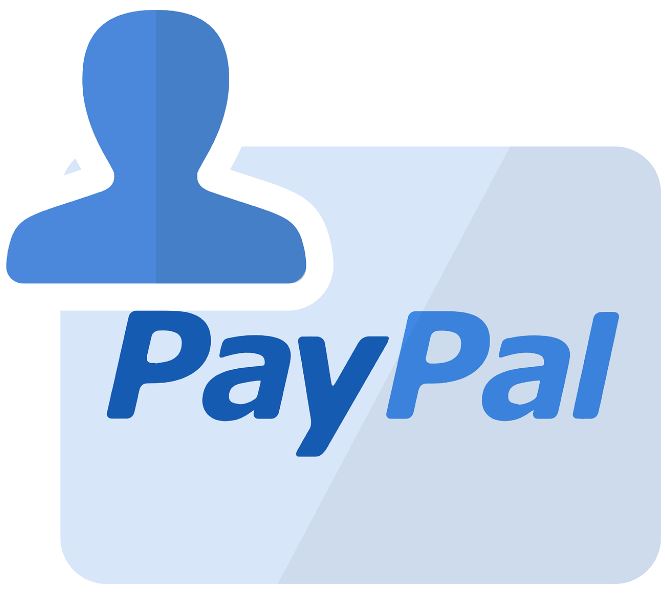
Comment changer le nom sur PayPal ?
Pour modifier votre nom PayPal si vous avez fait une faute de frappe lors de l'inscription, il suffit de vous rendre dans les paramètres de votre compte et d'appliquer la correction. Pour ce faire, connectez-vous au site officiel de PayPal, cliquez sur le bouton Connexion en haut à droite, saisissez les données associées à votre compte dans les champs Email ou numéro de téléphone et Mot de passe et cliquez sur le bouton Connexion pour vous connecter. Sur la page qui vient de s'ouvrir, cliquez sur l'icône de la roue dentée dans le coin supérieur droit, assurez-vous que l'onglet Compte est sélectionné, puis cliquez sur l'élément Modifier situé près de votre nom et de votre prénom. Dans l'écran d'option de modification du nom, choisissez l'élément Corriger une erreur sans importance et procédez aux modifications qui vous intéressent. Saisissez ensuite le prénom et le nom corrects dans les champs Prénom et Nom, cochez l'option "Je veux changer mon nom", puis cliquez sur le bouton Mettre à jour le nom. Si la modification est réussie, vous verrez le message suivant Votre nom a été mis à jour en [prénom nom]. Ensuite, cliquez sur le bouton OK pour terminer la modification et revenir à la section "Compte" de votre compte PayPal. Si vous n'avez pas d'ordinateur à votre disposition ou si vous préférez procéder depuis votre smartphone ou votre tablette, sachez que via l'application officielle PayPal pour les appareils Android et iPhone, vous ne pouvez pas modifier le nom associé à votre compte. Toutefois, vous pouvez le faire en utilisant le navigateur installé sur votre appareil mobile (par exemple, Chrome sur Android et Safari sur iOS/iPadOS). Si vous souhaitez procéder de cette manière, connectez-vous au site officiel de PayPal, connectez-vous à votre compte, tapez sur le bouton ☰ en haut à gauche, puis appuyez sur l'icône de la roue dentée dans le menu qui s'ouvre. Sélectionnez ensuite les options Modifier et Corriger une erreur sans importance et suivez les instructions qu'on a fournies ci-dessus pour corriger le nom sur PayPal depuis votre ordinateur.Comment modifier votre nom et votre prénom sur PayPal ?
Si votre intention est de changer votre nom et prénom sur PayPal et que vous avez déjà les documents nécessaires pour soumettre votre demande, connectez-vous à la page principale de PayPal et appuyez sur le bouton Login pour accéder à votre compte. Une fois que vous avez fait cela, cliquez sur l'icône de la roue dentée dans le coin supérieur droit, cliquez sur l'option Modifier visible à côté de votre nom et, dans le nouvel écran qui apparaît, choisissez l'option qui vous intéresse entre Modifier votre nom, pour définir vos nouveaux prénom et nom, et Mettre à jour votre nom, pour passer d'un alias à votre vrai nom. Quel que soit votre choix, cliquez sur le bouton Choisir un fichier, téléchargez les documents requis (en format PDF, JPG ou PNG, avec un poids maximal de 5 Mo par fichier), cochez l'option "Je veux changer mon nom" (ce changement ne peut pas être utilisé pour transférer votre compte à une autre personne) et cliquez sur le bouton Soumettre, pour soumettre votre demande de changement de nom.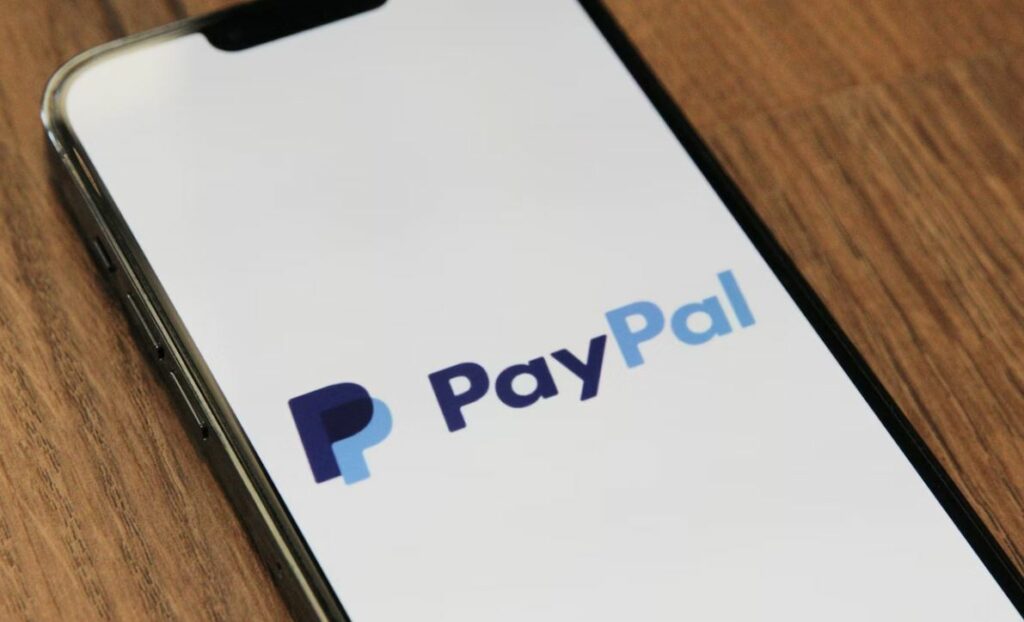 Si vous n'avez pas la possibilité de télécharger un document depuis votre ordinateur, vous pouvez prendre une photo des documents nécessaires avec l'appareil photo de votre smartphone et répéter la procédure qui vient d'être décrite en utilisant le navigateur installé sur votre appareil mobile. Pour ce faire, connectez-vous au site officiel de PayPal, connectez-vous à votre compte, appuyez sur le bouton ☰ dans le coin supérieur gauche et tapez sur l'icône de la roue dentée.
Dans le nouvel écran qui apparaît, sélectionnez l'élément Modifier votre nom, choisissez l'option qui vous intéresse entre Modifier votre nom et Mettre à jour votre nom, tapez sur le bouton Choisir un fichier et sélectionnez l'option Prendre des photos, pour photographier vos documents sur place, ou Photothèque, si des copies de vos documents sont déjà disponibles dans la galerie de photos de votre smartphone.
Enfin, cochez l'option "Je veux changer mon nom", ce changement ne peut pas être utilisé pour transférer votre compte à une autre personne, et appuyez sur le bouton Soumettre, pour demander le changement de nom associé à votre compte PayPal.
Veuillez noter que vous pouvez également envoyer votre demande de changement de nom par courrier à PayPal, Inc - Attention : Changement de nom PayPal, P.O. Box 45950 - Omaha, NE 68145-0950. Dans ce cas, en plus des documents, vous devez joindre une demande écrite précisant également l'adresse e-mail et le numéro de téléphone associés à votre compte PayPal.
Quelle que soit la façon dont vous soumettez votre demande de changement de nom, les documents que vous avez soumis seront examinés par le personnel de PayPal et, si votre demande est jugée légitime, votre nom sera automatiquement changé pour celui indiqué dans les documents.
Si vous n'avez pas la possibilité de télécharger un document depuis votre ordinateur, vous pouvez prendre une photo des documents nécessaires avec l'appareil photo de votre smartphone et répéter la procédure qui vient d'être décrite en utilisant le navigateur installé sur votre appareil mobile. Pour ce faire, connectez-vous au site officiel de PayPal, connectez-vous à votre compte, appuyez sur le bouton ☰ dans le coin supérieur gauche et tapez sur l'icône de la roue dentée.
Dans le nouvel écran qui apparaît, sélectionnez l'élément Modifier votre nom, choisissez l'option qui vous intéresse entre Modifier votre nom et Mettre à jour votre nom, tapez sur le bouton Choisir un fichier et sélectionnez l'option Prendre des photos, pour photographier vos documents sur place, ou Photothèque, si des copies de vos documents sont déjà disponibles dans la galerie de photos de votre smartphone.
Enfin, cochez l'option "Je veux changer mon nom", ce changement ne peut pas être utilisé pour transférer votre compte à une autre personne, et appuyez sur le bouton Soumettre, pour demander le changement de nom associé à votre compte PayPal.
Veuillez noter que vous pouvez également envoyer votre demande de changement de nom par courrier à PayPal, Inc - Attention : Changement de nom PayPal, P.O. Box 45950 - Omaha, NE 68145-0950. Dans ce cas, en plus des documents, vous devez joindre une demande écrite précisant également l'adresse e-mail et le numéro de téléphone associés à votre compte PayPal.
Quelle que soit la façon dont vous soumettez votre demande de changement de nom, les documents que vous avez soumis seront examinés par le personnel de PayPal et, si votre demande est jugée légitime, votre nom sera automatiquement changé pour celui indiqué dans les documents.